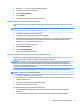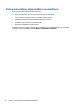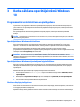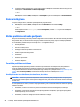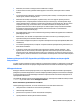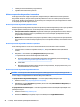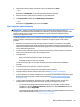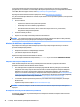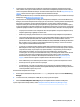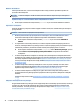Getting started
●
Ja jūsu datorā nav atkopšanas datu nodalījuma un atkopšanas nodalījuma, atkopšanas datu nesēju
savai sistēmai varat iegūt no atbalsta dienesta. Skatiet datora komplektācijā iekļauto brošūru Tālruņu
numuri visā pasaulē. Kontaktinformācija ir norādīta arī HP tīmekļa vietnē. Atveriet http://www.hp.com/
support, atlasiet valsti vai reģionu un izpildiet ekrānā redzamās instrukcijas.
Varat izmantot Windows rīkus, lai izveidotu sistēmas atjaunošanas punktus un personiskās informācijas
dublējumus, skat Windows rīku lietošana 32. lpp.
●
Ja jūsu datorā nav atkopšanas datu nodalījuma un atkopšanas nodalījuma, varat izmantot HP Recovery
Manager, lai izveidotu atkopšanas datu nesēju, pēc tam, kad dators ir veiksmīgi iestatīts. HP atkopšanas
datu nesēju var izmantot, lai veiktu sistēmas atkopšanu, ja cietais disks ir sabojāts. Sistēmas
atkopšanas utilīta pārinstalē sākotnējo operētājsistēmu un programmatūru, kas tika instalēta rūpnīcā,
un pēc tam
kongurē programmu iestatījumus. HP atkopšanas datu nesēju var izmantot arī, lai lietotāja
vajadzībām pielāgotu sistēmu vai lai atjaunotu ražotāja izveidoto attēlu, cietā diska nomaiņas gadījumā.
◦
Ir iespējams izveidot tikai vienu atkopšanas datu nesēja komplektu. Lietojot šos atkopšanas rīkus,
rīkojieties piesardzīgi un glabājiet tos drošā vietā.
◦
HP Recovery Manager pārbauda datoru un nosaka, kāda datu nesēja ietilpība būs nepieciešama.
◦
Lai izveidotu atkopšanas diskus, datoram ir nepieciešams DVD rakstītājs un jāizmanto tikai augstas
kvalitātes tukši DV-R, DVD+R, DVD-R DL vai DVD+R DL diski. Šim nolūkam nedrīkst izmantot
pārrakstāmos diskus, piemēram CD±RW, DVD±RW, dubultslāņa DVD±RW, vai BD-RE (pārrakstāmos
Blu-ray) diskus; tie nav saderīgi ar programmatūru HP Recovery Manager. Tā vietā var izmantot
tukšu, augstas kvalitātes USB zibatmiņas disku.
◦
Ja datoram nav iebūvēta optiskā diskdziņa ar DVD disku rakstīšanas iespēju, bet vēlaties izveidot
DVD atkopšanas datu nesēju, atkopšanas disku izveidošanai varat izmantot ārējo optisko diskdzini
(nopērkams atsevišķi). Ja jūs lietojat ārējo optisko diskdzini, to nepieciešams pievienot tieši pie
datora USB porta; diskdzini nevar pievienot ārējās ierīces USB portam, piemēram, USB
centrmezglam. Ja nevarat pats izveidot DVD datu nesēju, varat atkopšanas diskus savam datoram
saņemt no HP. Skatiet datora komplektācijā iekļauto brošūru Tālruņu numuri visā pasaulē.
Kontaktinformācija ir norādīta arī HP tīmekļa vietnē. Dodieties uz vietni http://www.hp.com/
support, atlasiet valsti vai reģionu un izpildiet ekrānā redzamās instrukcijas.
◦
Pirms dublēšanas procesa sākšanas pārliecinieties, ka dators ir pievienots maiņstrāvas avotam.
◦
Izveides process var ilgt vienu stundu vai pat ilgāk.
◦
Ja nepieciešams, varat iziet no programmas pirms ir pabeigta visu atkopšanas DVD izveide. HP
Recovery Manager pabeigs iededzināt pašreizējo DVD. Nākamajā HP Recovery Manager palaišanas
reizē tiks piedāvāts turpināt šo procesu.
Kā izveidot HP atkopšanas datu nesēju:
1. Uzdevumjoslas meklēšanas lodziņā ievadiet recovery (atkopšana) un pēc tam atlasiet HP Recovery
Manager
.
2. Ja redzama uzvedne, noklikšķiniet uz Yes (Jā), lai ļautu programmai turpināt.
3. Atlasiet Izveidot atkopšanas datu nesēju un pēc tam izpildiet ekrānā redzamos norādījumus.
Ja jums nepieciešams atkopt sistēmu, skatiet Atkopšana izmantojot HP Recovery Manager 32. lpp.
Rīcība problēmu rašanās gadījumā 31